Cómo eliminar un dispositivo Trackr de su cuenta

Trackr es un dispositivo Bluetooth del tamaño de un llavero que puede usar para encontrar sus llaves, su billetera o cualquier otra cosa que pierda con frecuencia. Si necesita reemplazar su Trackr, solucionar problemas de conexión o simplemente deshacerse de él por completo, puede eliminar fácilmente un Trackr de su cuenta.
RELACIONADO: Cómo usar Trackr para encontrar sus llaves, billetera, teléfono , o Cualquier otra cosa
Una vez que haya agregado un Trackr a su cuenta, es fácil eliminarlo. Hay varias razones para eliminar un Trackr. Si necesita reemplazar uno antiguo porque la batería se ha apagado, deberá eliminar el antiguo y luego agregar un nuevo Trackr. A veces, si un Trackr no se conecta a su teléfono, puede solucionarlo borrándolo y volviéndolo a agregar. O puede eliminarlo simplemente porque ya no lo desea. De todos modos, eliminar el dispositivo de su cuenta es bastante sencillo.
Para comenzar, abra la aplicación Trackr y toque el ícono de menú de tres botones en la esquina superior derecha.
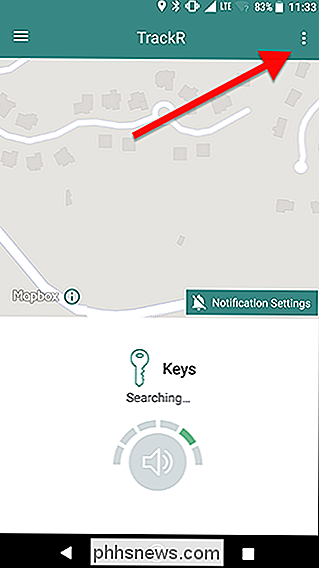
Luego, toque el ícono de ajustes junto al dispositivo que desea eliminar.
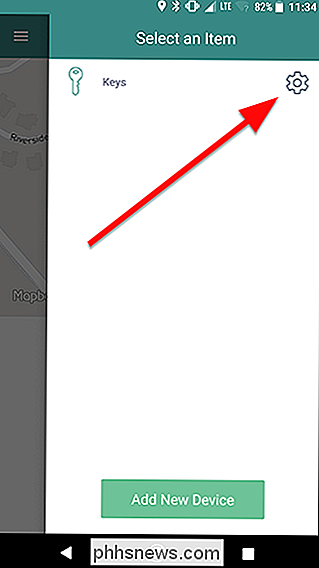
Desplácese hasta la parte inferior de la pantalla y toque el botón rojo Eliminar.
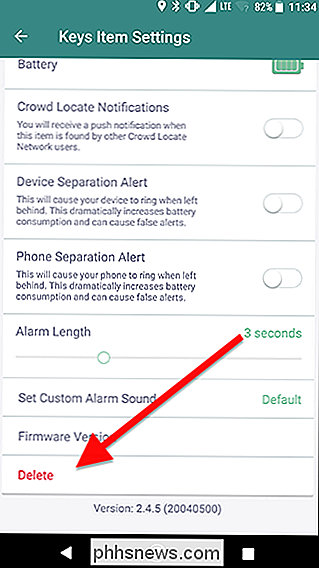
Aparecerá una ventana que le preguntará si está seguro de que desea detener el seguimiento de este dispositivo. Toque Aceptar.
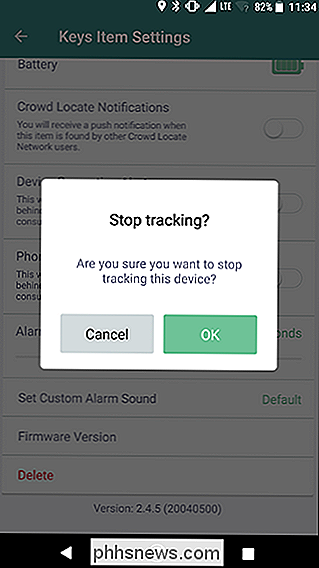
Después de este punto, su Trackr ya no estará conectado a su cuenta. Si se está deshaciendo de su Trackr o lo está reemplazando por uno nuevo, puede deshacerse del dispositivo anterior ahora. Si desea volver a agregarlo a su cuenta, retire la batería (si tiene una batería extraíble) durante aproximadamente 10 segundos antes de intentar volver a conectarla.

¿Está disminuyendo el rendimiento del café por la mañana? Incluso en el mundo de las máquinas de goteo de hoy en día, ¿verter polvo en una taza sigue siendo demasiado duro durante su niebla de las 6AM? Aquí hay varias maneras en que puede automatizar su cafetera, por lo que está lista para usted por la mañana con una interacción mínima.

¿Por qué se rompe este sitio web en mi teléfono?
Los teléfonos inteligentes han existido durante casi una década, pero incluso ahora, cuando navego por la web en mi iPhone, me encuentro con sitios web que no funciona muy bien A veces los problemas están relacionados con las tecnologías utilizadas en los sitios web, pero a veces se encuentran con las aplicaciones que tengo instaladas en mi teléfono.



